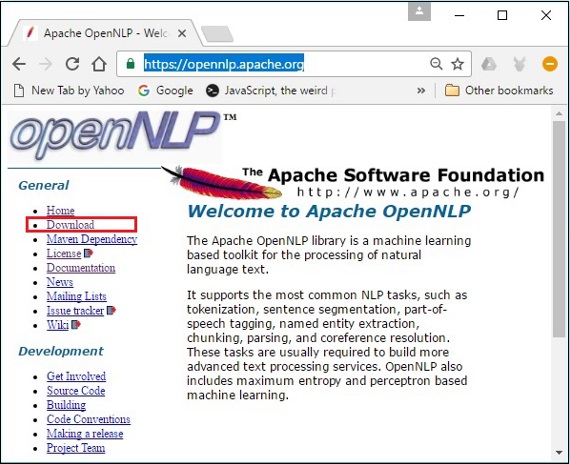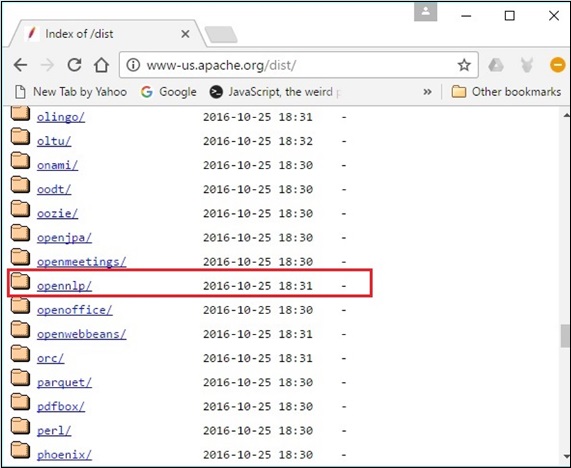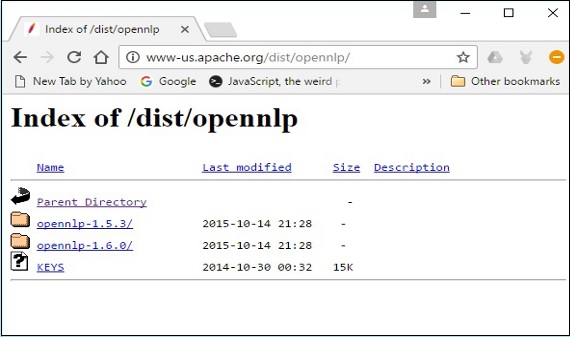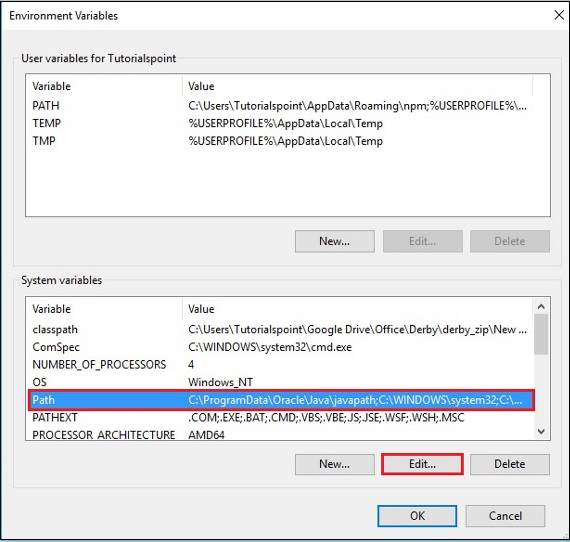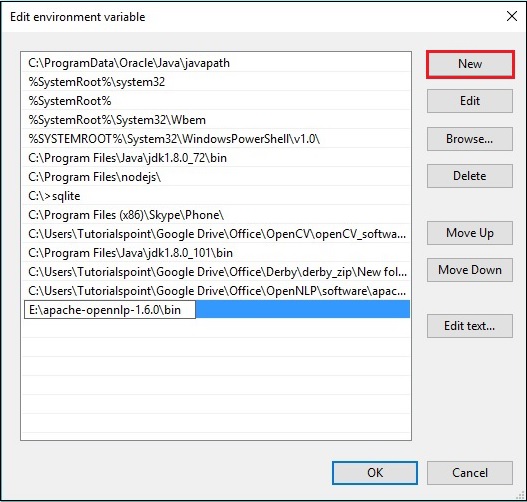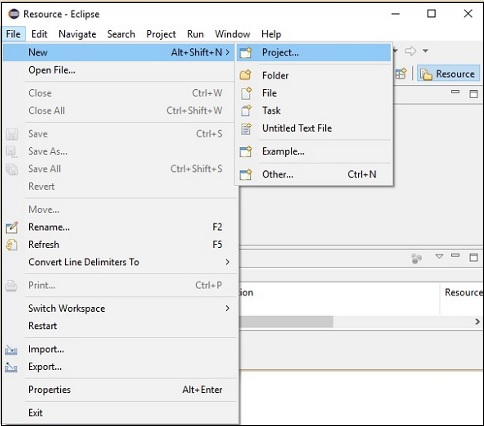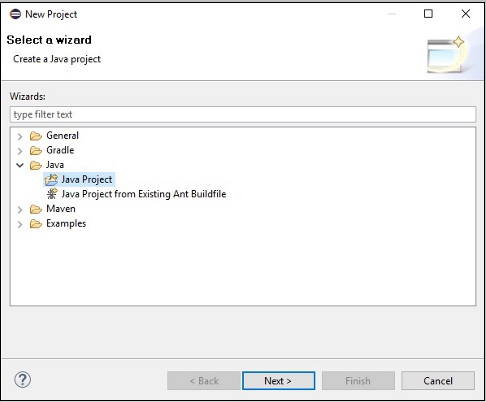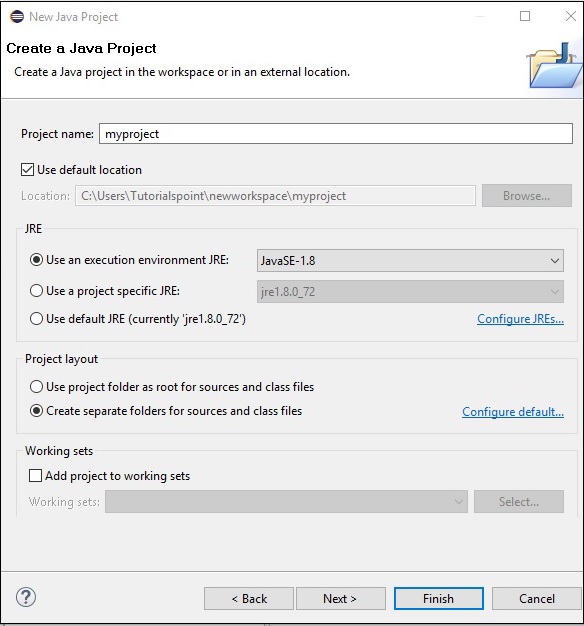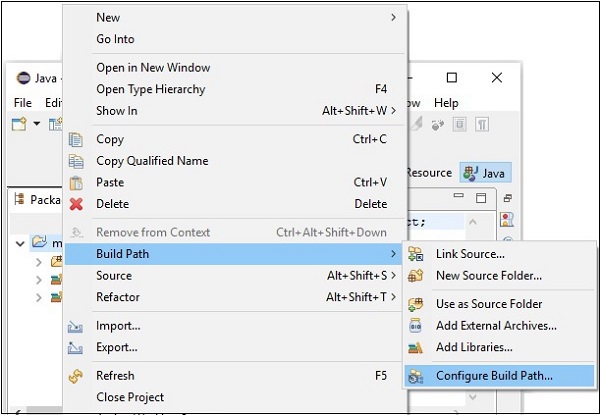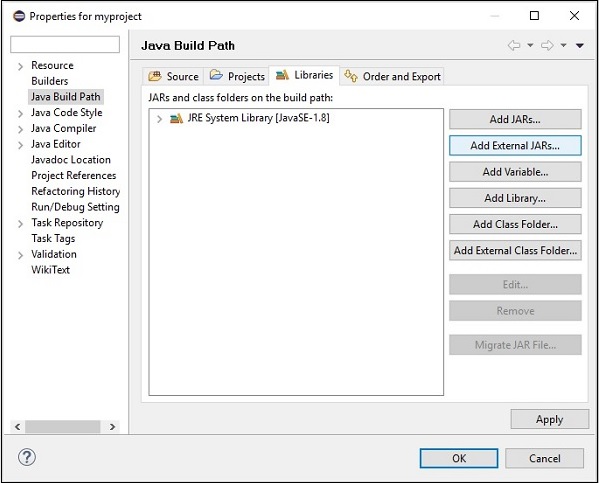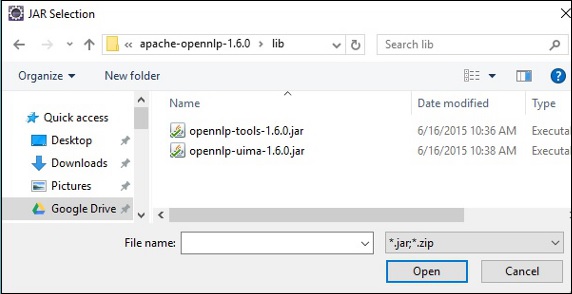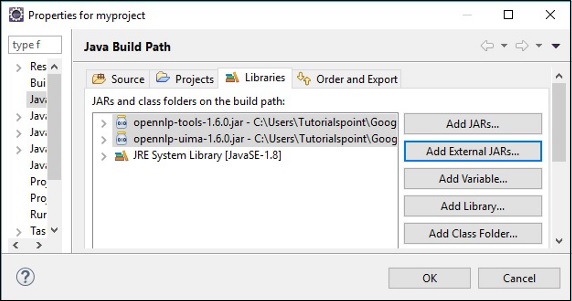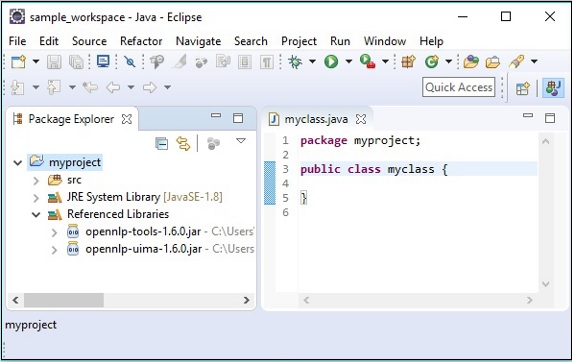В этой главе мы обсудим, как вы можете настроить среду OpenNLP в вашей системе. Начнем с процесса установки.
Установка OpenNLP
Ниже приведены шаги для загрузки библиотеки Apache OpenNLP в вашу систему.
Шаг 1 — Откройте домашнюю страницу Apache OpenNLP , перейдя по следующей ссылке — https://opennlp.apache.org/ .
Шаг 2 — Теперь нажмите на ссылку « Загрузки» . При нажатии вы попадете на страницу, где можно найти различные зеркала, которые перенаправят вас в каталог распространения Apache Software Foundation.
Шаг 3 — На этой странице вы можете найти ссылки для загрузки различных дистрибутивов Apache. Просмотрите их, найдите дистрибутив OpenNLP и щелкните по нему.
Шаг 4 — При нажатии вы будете перенаправлены в каталог, где вы можете увидеть индекс дистрибутива OpenNLP, как показано ниже.
Нажмите на последнюю версию из доступных дистрибутивов.
Шаг 5 — Каждый дистрибутив предоставляет исходные и двоичные файлы библиотеки OpenNLP в различных форматах. Загрузите исходные и двоичные файлы, apache-opennlp-1.6.0-bin.zip и apache-opennlp1.6.0-src.zip (для Windows).
Установка пути к классам
После загрузки библиотеки OpenNLP вам необходимо установить ее путь к каталогу bin . Предположим, что вы загрузили библиотеку OpenNLP на диск E вашей системы.
Теперь, следуйте инструкциям ниже:
Шаг 1 — Щелкните правой кнопкой мыши «Мой компьютер» и выберите «Свойства».
Шаг 2 — Нажмите кнопку «Переменные среды» на вкладке «Дополнительно».
Шаг 3 — Выберите переменную пути и нажмите кнопку « Изменить» , как показано на следующем снимке экрана.
Шаг 4 — В окне «Изменить переменную среды» нажмите кнопку « Создать» и добавьте путь к каталогу OpenNLP E: \ apache-opennlp-1.6.0 \ bin и нажмите кнопку « ОК» , как показано на следующем снимке экрана.
Установка Затмения
Вы можете установить среду Eclipse для библиотеки OpenNLP, указав путь сборки для файлов JAR или используя pom.xml .
Установка пути сборки для файлов JAR
Следуйте инструкциям ниже, чтобы установить OpenNLP в Eclipse —
Шаг 1. Убедитесь, что в вашей системе установлена среда Eclipse.
Шаг 2 — Откройте Eclipse. Нажмите Файл → Создать → Открыть новый проект, как показано ниже.
Шаг 3 — Вы получите мастер нового проекта . В этом мастере выберите проект Java и нажмите кнопку « Далее» .
Шаг 4 — Далее вы получите мастер New Java Project . Здесь вам нужно создать новый проект и нажать кнопку « Далее» , как показано ниже.
Шаг 5 — После создания нового проекта щелкните его правой кнопкой мыши, выберите « Путь сборки» и нажмите « Настроить путь сборки» .
Шаг 6 — Далее вы получите мастер Java Build Path . Здесь нажмите кнопку Add External JARs , как показано ниже.
Шаг 7 — Выберите файлы jar opennlp-tools-1.6.0.jar и opennlp-uima-1.6.0.jar, расположенные в папке lib папки apache-opennlp-1.6.0 .
При нажатии кнопки « Открыть» на приведенном выше экране выбранные файлы будут добавлены в вашу библиотеку.
Нажав OK , вы успешно добавите необходимые файлы JAR в текущий проект и сможете проверить эти добавленные библиотеки, развернув ссылочные библиотеки, как показано ниже.
Использование pom.xml
Преобразуйте проект в проект Maven и добавьте следующий код в его файл pom.xml .